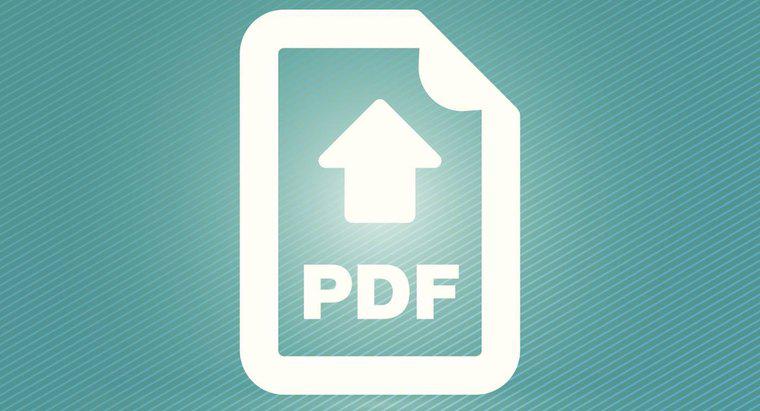Para escanear un documento en un archivo PDF, cree un archivo de imagen del documento utilizando un escáner, cargue el archivo de imagen en su cuenta de Google Drive y descargue el archivo en formato PDF. Alternativamente, use el programa SimpleOCR para escanear el documento y conviértalo a través de Microsoft Word.
Después de escanear el documento y crear un archivo de imagen, inicie sesión con su ID de Google existente en la página de Google Drive, o cree una cuenta gratuita y navegue hasta la pantalla de inicio. Haga clic en el botón Configuración, haga clic en Cargar configuración en el menú desplegable y seleccione la opción Convertir texto de PDF cargado y archivos de imagen. Haga clic en el botón Cargar, seleccione el archivo de imagen que creó con el escáner y haga clic en Abrir. Marque la casilla junto al archivo cargado, haga clic en Más, seleccione la opción Abrir con y haga clic en Documentos de Google. Corrija las palabras mal escritas, haga clic en Archivo, seleccione la opción Descargar como y seleccione el formato PDF.
Para crear un archivo PDF a través de SimpleOCR, coloque el documento en el escáner, inicie el programa, haga clic en el botón Agregar página y haga clic en Aceptar para iniciar el proceso de escaneo. Haga clic en la opción Convertir a texto para aplicar el proceso de reconocimiento óptico de caracteres, corregir cualquier palabra que el programa haya escaneado incorrectamente y guardar el documento escaneado como un archivo RTF. Abra ese archivo en Microsoft Word, haga clic en Archivo, seleccione la opción Guardar como, seleccione PDF en el menú desplegable y haga clic en Guardar.